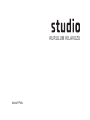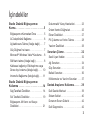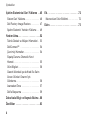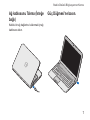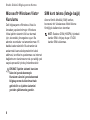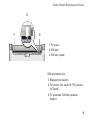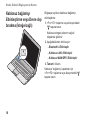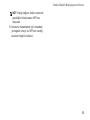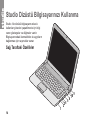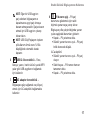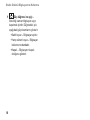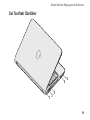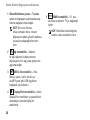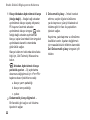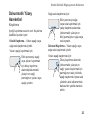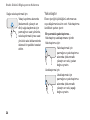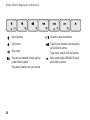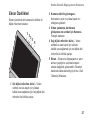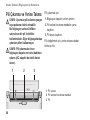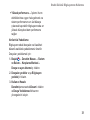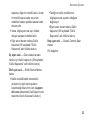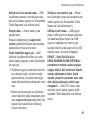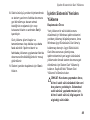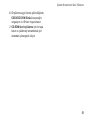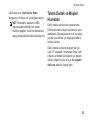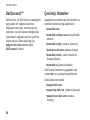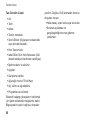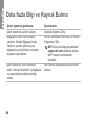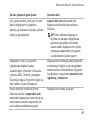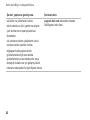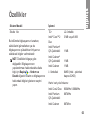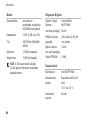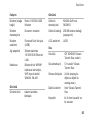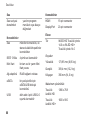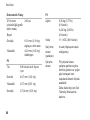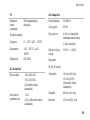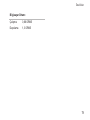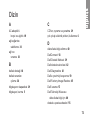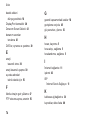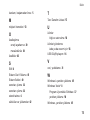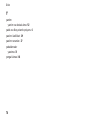Dell Studio 1440 Hızlı başlangıç Kılavuzu
- Tip
- Hızlı başlangıç Kılavuzu

KURULUM KILAVUZU


KURULUM KILAVUZU
Model PP40L

Not, Dikkat ve Uyarılar
NOT: NOT, bilgisayarınızdan daha iyi şekilde yararlanmanızı sağlayan önemli bilgiler
verir.
DİKKAT: UYARI, donanımda olabilecek hasarları ya da veri kaybını belirtir ve bu
sorunun nasıl önleneceğini anlatır.
UYARI: UYARI, meydana gelebilecek olası maddi hasar, kişisel yaralanma veya
ölüm tehlikesi anlamına gelir.
Dell™ n Serisi bilgisayar satın aldıysanız, bu belgede yer alan Microsoft
®
Windows
®
işletim sistemlerine
yönelik başvurular geçerli değildir.
__________________
Bu belgedeki bilgiler önceden bildirilmeksizin değiştirilebilir.
© 2009 Dell Inc. Tüm hakları saklıdır.
Dell Inc.'nin yazılı izni olmadan bu materyallerin herhangi bir şekilde çoğaltılması kesinlikle yasaktır.
Bu metinde kullanılan ticari markalar:
Dell
,
DELL
logosu,
YOURS IS HERE
ve
DellConnect
Dell Inc.'in tescilli
markalarıdır;
Intel
,
Pentium
ve
Celeron
ABD ve/veya diğer ülkelerde Intel Corporation'ın tescilli ticari markası,
Core
ise ticari markasıdır;
Microsoft
,
Windows
,
Windows Vista,
ve
Windows Vista
başlat düğmesi logosu
ABD ve/veya diğer ülkelerde Microsoft Corporation'ın tescilli ticari markalarıdır;
Bluetooth
Bluetooth SIG, Inc.
şirketinin sahip olduğu tescilli bir ticari markadır ve Dell tarafından lisanslı olarak kullanılmaktadır.
Bu belgede, marka ve adların sahiplerine ya da ürünlerine atıfta bulunmak için başka ticari marka ve ticari
unvanlar kullanılabilir. Dell Inc. kendine ait olanların dışındaki ticari markalar ve ticari unvanlarla ilgili hiçbir
mülkiyet hakkı olmadığını beyan eder.
Şubat 2009 P/N X608K Rev. A00

3
Studio Dizüstü Bilgisayarınızı
Kurma. . . . . . . . . . . . . . . . . . . . . . . . .5
BilgisayarınızıKurmadan Önce . . . . . . 5
AC Adaptörünü Bağlama . . . . . . . . . . 6
Ağ kablosunu Takma (İsteğe bağlı) . . . 7
Güç Düğmesi'ne basın. . . . . . . . . . . . . 7
Microsoft
®
Windows Vista
®
Kurulumu. . 8
SIM kartı takma (İsteğe bağlı) . . . . . . . 8
Kablosuz bağlantıyı Etkinleştirme veya
Devre dışı bırakma (İsteğe bağlı). . . . 10
Internet'e Bağlanma (İsteğe bağlı). . . .11
Studio Dizüstü Bilgisayarınızı
Kullanma . . . . . . . . . . . . . . . . . . . . .14
Sağ Taraftaki Özellikler . . . . . . . . . . . 14
Sol Taraftaki Özellikler. . . . . . . . . . . . 19
Bilgisayarın Alt Kısmı ve Klavye
Özellikleri . . . . . . . . . . . . . . . . . . . . . 21
Dokunmatik Yüzey Hareketleri. . . . . . 23
Ortam Kontrol Düğmeleri. . . . . . . . . . 25
Ekran Özellikleri . . . . . . . . . . . . . . . . 27
Pili Çıkarma ve Yerine Takma . . . . . . 28
Yazılım Özellikleri . . . . . . . . . . . . . . . 29
Sorunları Çözme . . . . . . . . . . . . . . .32
Sesli Uyarı Kodları . . . . . . . . . . . . . . 32
Ağ Sorunları . . . . . . . . . . . . . . . . . . . 34
Güç Sorunları . . . . . . . . . . . . . . . . . . 35
Bellek Sorunları . . . . . . . . . . . . . . . . 36
Kilitlenmeler ve Yazılım Sorunları . . . 37
Destek Araçlarını Kullanma. . . . . . .39
Dell Destek Merkezi . . . . . . . . . . . . . 39
Sistem İletileri . . . . . . . . . . . . . . . . . . 40
Donanım Sorun Giderici . . . . . . . . . . 42
Dell Diagnostics . . . . . . . . . . . . . . . . 42
İçindekiler

4
İçindekiler
İşletim Sisteminizi Geri Yükleme . .45
Sistem Geri Yükleme. . . . . . . . . . . . . 46
Dell Factory Image Restore . . . . . . . . 47
İşletim Sistemini Yeniden Yükleme . . 49
Yardım Alma. . . . . . . . . . . . . . . . . . .52
Teknik Destek ve Müşteri Hizmetleri . 53
DellConnect™ . . . . . . . . . . . . . . . . . 54
Çevrimiçi Hizmetler . . . . . . . . . . . . . . 54
Sipariş Durumu Otomatik Yanıt
Hizmeti . . . . . . . . . . . . . . . . . . . . . . . 55
Ürün Bilgileri . . . . . . . . . . . . . . . . . . . 56
Garanti Altındaki ya da Kredi İle Satın
Alınan Ürünleri Onarım İçin
Gönderme . . . . . . . . . . . . . . . . . . . . . 56
Aramadan Önce . . . . . . . . . . . . . . . . 57
Dell'e Başvurma . . . . . . . . . . . . . . . . 59
Daha fazla Bilgi ve Kaynak Bulma . 60
Özellikler . . . . . . . . . . . . . . . . . . . . .63
Ek . . . . . . . . . . . . . . . . . . . . . . . . . . .72
Macrovision Ürün Bildirimi . . . . . . . . . 72
Dizin . . . . . . . . . . . . . . . . . . . . . . . . .73

5
Bu bölümde Studio 14z dizüstü
bilgisayarınızın kurulması ve çevre
birimlerinin bağlanması ile ilgili bilgiler
verilmektedir.
BilgisayarınızıKurmadan
Önce
Bilgisayarınızı yerleştirirken, güç kaynağına
kolayca erişebildiğinizden, havalandırmanın
yeterli olduğundan ve bilgisayarınızın
yerleştirildiği yüzeyin düz olduğundan emin
olun.
Studio dizüstü aygıtınızın çevresindeki
hava akışının engellenmesi, aşırı
ısınmasına neden olabilir. Bilgisayarın
aşırı ısınmasını önlemek için bilgisayarın
arka tarafında en az 10,2 cm (4 inç) ve
diğer taraflarda da minimum 5,1 cm (2
inç) aralık bırakıldığından emin olun.
Açık olduğu sırada, bilgisayarınızı asla
dolap ya da çekmece gibi kapalı bir yere
koymamalısınız.
UYARI: Havalandırma çıkışlarını
tıkamayın, içine nesneleri itmeyin
veya içinde toz birikmesine izin
vermeyin. Dell™ bilgisayarınız
çalışırken, kapalı evrak çantası gibi
düşük hava akımı olan ortamlarda
tutmayın. Hava akışının sınırlanması
bilgisayara zarar verebilir veya
yangına yol açabilir. Bilgisayar
ısındığında, fanı çalıştırır. Fan
gürültüsü normaldir ve fanda
veya bilgisayarda sorun olduğunu
göstermez.
DİKKAT: Bilgisayarın üzerine ağır
veya keskin nesneler koymak,
bilgisayarın kalıcı olarak hasar
görmesine neden olabilir.
Studio Dizüstü Bilgisayarınızı Kurma

6
Studio Dizüstü Bilgisayarınızı Kurma
AC Adaptörünü Bağlama
AC adaptörünü bilgisayara ve sonra prize
ya da akım koruyucuya bağlayın.
NOT: Bilgisayarınızda sadece Dell AC
adaptör ailesini kullanın PA-2E veya
PA-12.
UYARI: AC adaptörü tüm dünyadaki
elektrik prizleriyle çalışır. Ancak
güç konnektörleri ve anahtarlı
uzatma kabloları ülkelere göre
farklılık gösterir. Uyumsuz bir
kablo kullanılması veya kablonun
anahtarlı uzatma kablosuna veya
elektrik prizine yanlış bağlanması
yangına veya ekipmanın kalıcı zarar
görmesine neden olabilir.

7
Studio Dizüstü Bilgisayarınızı Kurma
Ağ kablosunu Takma (İsteğe
bağlı)
Kablolu bir ağ bağlantısı kullanmak içinağ
kablosunu takın.
Güç Düğmesi'ne basın.

8
Studio Dizüstü Bilgisayarınızı Kurma
Microsoft
®
Windows Vista
®
Kurulumu
Dell bilgisayarınız Windows Vista ile
önceden yapılandırılmıştır. Windows
Vista işletim sistemini ilk kez kurmak
için, ekrandaki yönergelere uyun. Bu
adımlar zorunludur ve tamamlanması 15
dakika kadar sürebilir. Bu ekranlar sizi
aralarında lisans sözleşmelerinin kabul
edilmesi, tercihlerin ayarlanması ve internet
bağlantısının kurulmasının da yer aldığı çok
sayıda prosedür içinde yönlendirecektir.
DİKKAT: İşletim sistemi kurulum
sürecini yarıda kesmeyin.
Kurulum sürecini yarıda kesmek
bilgisayarınızı kullanılmaz hale
getirebilir ve işletim sistemini
yeniden yüklemeniz gerekir.
SIM kartı takma (İsteğe bağlı)
Abone Kimlik Modülü (SIM) kartları,
benzersiz bir Uluslararası Mobil Abone
Kimliğiyle kullanıcıları tanımlar.
NOT: Sadece GSM (HSDPA) tipindeki
kartlar SIM'e ihtiyaç duyar. EVDO
kartlar SIM kullanmaz.

9
Studio Dizüstü Bilgisayarınızı Kurma
1
2
3
1
Pil yuvası
2
SIM kartı
3
SIM kartı yuvası
SIM kartı takmak için:
Bilgisayarınızı kapatın.1.
Pili çıkartın, bkz. sayfa 2. 28 "Pili Çıkarma
ve Takma".
Pil yuvasında, SIM kartı yuvasına 3.
kaydırın.

10
Studio Dizüstü Bilgisayarınızı Kurma
Kablosuz bağlantıyı
Etkinleştirme veya Devre dışı
bırakma (İsteğe bağlı)
Bilgisayar açıkken kablosuz bağlantıyı
etkinleştirme:
<Fn><F2> tuşlarına veya klavyenizdeki 1.
tuşuna basın.
Kablosuz simgesi ekranın sağ alt
köşesinde görünür
Aşağıdakilerden birini seçin:2.
Bluetooth'u Etkinleştir –
Kablosuz LAN'ı Etkinleştir –
Kablosuz WAN/GPS'i Etkinleştir –
Tamam3. 'ı tıklatın.
Kablosuz' bağlantıyı kapatmak için
<Fn><F2> tuşlarına veya klavyenizdeki
tuşuna basın.

11
Studio Dizüstü Bilgisayarınızı Kurma
Internet'e Bağlanma (İsteğe
bağlı)
NOT: ISP'ler ve ISP'lerin hizmetleri
ülkeye göre değişir.
İnternete bağlanmak için, bir harici modem
veya ağ bağlantısı ve bir İnternet Servis
Sağlayıcısı'na (ISP) gereksinim vardır.
NOT: Siparişinizde bir harici modem
veya WLAN adaptörü yoksa Dell'in
web sitesi'nden satın alabilirsiniz; bkz.
www.dell.com.
Kablolu Bağlantı Kurma
Çevirmeli ağ bağlantısı kullanıyorsanız, •
Internet bağlantınızı kurmadan önce
telefon kablosunun bir ucunu harici USB
modeme (isteğe bağlı), diğer ucunu da
telefon prizine takın.
DSL veya kablo/uydu modem bağlantısı •
kullanıyorsanız, kurulum yönergeleri
için ISP'nize veya cep telefonu servisini
veren kuruluşa başvurun
Kablolu internet bağlantınızın kurulumunu
tamamlamak için, "Internet Bağlantısı
Kurma" içerisindeki yönergeleri izleyin, bkz.
sayfa 12.
Kablosuz Bağlantı Kurma
NOT: Kablosuz yönlendiricinizi kurmak
için, yönlendiricinizle birlikte gelen
belgelere bakın.
Kablosuz Internet bağlantınızı
kullanmaya başlamadan önce, kablosuz
yönlendiricinize bağlamalısınız.
Kablosuz yönlendirici bağlantınızı kurmak
için:
Açık dosyaları kaydedip kapatın ve açık 1.
programlardan çıkın.
Başlat2.
→ Bağlanöğelerini tıklatın.
Ekrandaki yönergeleri izleyin 3.
kurulumu tamamlamak için.

12
Studio Dizüstü Bilgisayarınızı Kurma
İnternet Bağlantınızı Kurma
Verilen bir ISP masaüstü kısayolu ile
internet bağlantısı kurmak için:
Açık dosyaları kaydedip kapatın ve açık 1.
programlardan çıkın.
Microsoft Windows2.
®
masaüstündeki ISP
simgesini çift tıklatın.
Kurulumu tamamlamak için ekrandaki 3.
yönergeleri izleyin.
Masaüstünüzde bir ISP simgesi yoksa veya
farklı bir ISP kullanarak internet bağlantısı
kurmak istiyorsanız aşağıdaki bölümde
anlatılan adımları izleyin.
NOT: İnternet'e bağlanamıyorsanız,
ancak önceden bağlandıysanız,
ISP'nizin hizmetinde bir kesinti olabilir.
Hizmetin varolup olmadığını öğrenmek
için ISP'nize başvurun veya daha sonra
tekrar bağlanmayı deneyin.
NOT: ISP bilgilerinizi elinizin altında
bulundurun. ISP'niz yoksa, Internete
Bağlan sihirbazı bir ISP edinmenize
yardımcı olabilir.
Açık dosyaları kaydedip kapatın ve açık 1.
programlardan çıkın.
Başlat2.
→ Denetim Masası'nı tıklatın.
Ağ ve Internet3. altından Internet'e
Bağlan'ı tıklatın.
Internet'e Bağlan penceresi görünür.
İstediğiniz bağlantı biçimine göre 4.
Geniş Bant (PPPoE) veya Çevirmeli
Bağlantı'yı seçin:
DSL, uydu modem, kablo TV modem •
veya kablosuz teknoloji bağlantısı
kullanacaksanız Geniş Bant seçeneğini
belirleyin.
İsteğe bağlı USB çevirmeli modem •
veya ISDN kullanıyorsanız, Çevirmeli
Bağlantı öğesini seçin.

13
Studio Dizüstü Bilgisayarınızı Kurma
NOT: Hangi bağlantı türünü seçmeniz
gerektiğini bilmiyorsanız ISP'nize
başvurun.
Kurulumu tamamlamak için ekrandaki 5.
yönergeleri izleyin ve ISP'nizin verdiği
kurulum bilgilerini kullanın.

14
Studio 14z dizüstü bilgisayarınızda sık
kullanılan görevleri yapabilmeniz için bilgi
veren göstergeler ve düğmeler vardır.
Bilgisayarınızdaki konnektörler ek aygıtların
bağlanması için seçenekler sunar.
Sağ Taraftaki Özellikler
Studio Dizüstü Bilgisayarınızı Kullanma
2
1
3
4
5
6
7
8
9

15
Studio Dizüstü Bilgisayarınızı Kullanma
1
ExpressKart yuvası/8'i 1 arada
Ortam Kartı Okuyucusu adaptörü –
Kablolu ve kablosuz iletişim, çoklu
ortam ve güvenlik özellikleri sağlar. 34
mm ExpressKartları Destekler. Eğer
8'i 1 arada ortam kartı adaptörü sipariş
ettiyseniz, yuvasına takılı haldedir.
Aksi halde bilgisayar, yuvaya takılan
plastik bir boş kart ile birlikte gelir.
8'i-1arada bellek kartı okuyucu
adaptörü aşağıdaki dijital ortam bellek
kartlarını okur:
Güvenli Dijital (SD) bellek kartı•
ÇokluOrtamKartı (MMC)•
MMC+•
Bellek Çubuğu•
Bellek Çubuğu PRO•
xD-Resim Kartı•
Yüksek Hızlı-SD•
Yüksek Yoğunluklu-SD•
NOT: Plastik boş veya ortam
kartı okuyucusu adaptörü
takılı ExpressKart yuvaları,
kullanılmayan yuvaları toz ve
diğer nesnelerden korur. Bu boş
kartı veya ortam kartı adaptörünü
yuvaya bir ExpressKartı takılı
olmadığında kullanmak için
saklayın. Başka bilgisayarların
boş kartları sizin bilgisayarınıza
uymayabilir.

16
Studio Dizüstü Bilgisayarınızı Kullanma
2
Ses Çıkışı/Kulaklık
konnektörleri (2) – Kulaklığı
bağlamak ya da bağlı hoparlör ya da
ses sistemine ses göndermek için
kullanılır. Ses sinyali her iki konnektör
için de aynıdır.
3
Ses Girişi/ Mikrofon
konnektörü – Mikrofonu bağlamak
ya da ses programları ile birlikte
kullanmak için ses girişi yapmakta
kullanılır.
4
IEEE 1394 konnektörü – Dijital
video kameralar gibi yüksek hıza sahip
seri çoklu ortam aygıtlarını bağlamak
içindir.
5
eSATA/USB GüçPaylaşımlı USB
birleşik konnektörü – eSATA uyumlu
depolama aygıtları (harici sabit disk
sürücüleri veya optik sürücüler gibi )
ya da USB aygıtlarını (Fare, klavye,
yazıcı, harici sürücü ya da MP3 çalar
gibi) bağlamak içindir.
USB GüçPaylaşımı özelliği
bilgisayarınız kapalı/açık veya uyku
durumundayken USB aygıtlarınızı şarj
etmenizi sağlar.
NOT: Belirli USB aygıtları
bilgisayarınız kapalı veya uyku
durumundayken şarj olmayabilir.
Bu gibi durumlarda aygıtınızı şarj
etmek için bilgisayarınızı açmanız
gerekir.

17
Studio Dizüstü Bilgisayarınızı Kullanma
NOT: Eğer bir USB aygıtını
şarj ederken bilgisayarınızı
kapatırsanız aygıt şarj olmaya
devam etmeyecektir. Şarja devam
etmek için USB aygıtını çıkarıp
tekrar takın.
NOT: USB GüçPaylaşımı toplam
pil kullanım ömrü oranı %10'a
düştüğünde otomatik olarak
kapanır.
6
USB 2.0 konnektörü – Fare,
klavye, yazıcı, harici sürücü ya da MP3
çalar gibi USB aygıtlarını bağlamak
için kullanılır.
7
AC adapter konnektörü –
Bilgisayara güç sağlamak ve pili şarj
etmek için AC adaptörü bağlamakta
kullanılır.
8
Pil durum ışığı – Pil şarj
durumunu göstermek için sabit
biçimde yanar veya yanıp söner.
Bilgisayar
pille
çalıştırıldığında yanan
ışılar aşağıdaki durumları gösterir:
Kapalı – Pil yeterince dolu.•
Sürekli yanan turuncu ışık – Pil şarjı •
kritik derecede düşük.
AC adaptörü:
Sürekli yanan turuncu ışık – Pil şarj •
oluyor.
Sabit beyaz – Pil hemen hemen •
tamamen dolu.
Kapalı – Pil yeterince dolu.•

18
Studio Dizüstü Bilgisayarınızı Kullanma
9
Güç düğmesi ve ışığı –
Basıldığı zaman bilgisayarı açıp
kapatmak içindir. Düğmedeki ışık
aşağıdaki güç durumlarını gösterir:
Sabit beyaz – Bilgisayar açıktır.•
Yanıp sönen beyaz – Bilgisayar •
bekleme modundadır.
Kapalı – Bilgisayarın kapalı •
olduğunu gösterir.
Sayfa yükleniyor...
Sayfa yükleniyor...
Sayfa yükleniyor...
Sayfa yükleniyor...
Sayfa yükleniyor...
Sayfa yükleniyor...
Sayfa yükleniyor...
Sayfa yükleniyor...
Sayfa yükleniyor...
Sayfa yükleniyor...
Sayfa yükleniyor...
Sayfa yükleniyor...
Sayfa yükleniyor...
Sayfa yükleniyor...
Sayfa yükleniyor...
Sayfa yükleniyor...
Sayfa yükleniyor...
Sayfa yükleniyor...
Sayfa yükleniyor...
Sayfa yükleniyor...
Sayfa yükleniyor...
Sayfa yükleniyor...
Sayfa yükleniyor...
Sayfa yükleniyor...
Sayfa yükleniyor...
Sayfa yükleniyor...
Sayfa yükleniyor...
Sayfa yükleniyor...
Sayfa yükleniyor...
Sayfa yükleniyor...
Sayfa yükleniyor...
Sayfa yükleniyor...
Sayfa yükleniyor...
Sayfa yükleniyor...
Sayfa yükleniyor...
Sayfa yükleniyor...
Sayfa yükleniyor...
Sayfa yükleniyor...
Sayfa yükleniyor...
Sayfa yükleniyor...
Sayfa yükleniyor...
Sayfa yükleniyor...
Sayfa yükleniyor...
Sayfa yükleniyor...
Sayfa yükleniyor...
Sayfa yükleniyor...
Sayfa yükleniyor...
Sayfa yükleniyor...
Sayfa yükleniyor...
Sayfa yükleniyor...
Sayfa yükleniyor...
Sayfa yükleniyor...
Sayfa yükleniyor...
Sayfa yükleniyor...
Sayfa yükleniyor...
Sayfa yükleniyor...
Sayfa yükleniyor...
Sayfa yükleniyor...
Sayfa yükleniyor...
Sayfa yükleniyor...
-
 1
1
-
 2
2
-
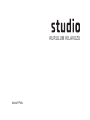 3
3
-
 4
4
-
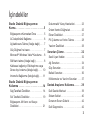 5
5
-
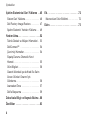 6
6
-
 7
7
-
 8
8
-
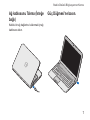 9
9
-
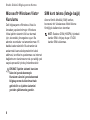 10
10
-
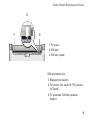 11
11
-
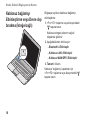 12
12
-
 13
13
-
 14
14
-
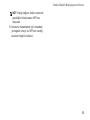 15
15
-
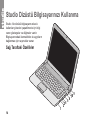 16
16
-
 17
17
-
 18
18
-
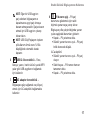 19
19
-
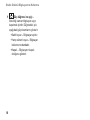 20
20
-
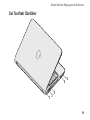 21
21
-
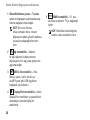 22
22
-
 23
23
-
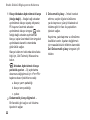 24
24
-
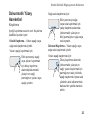 25
25
-
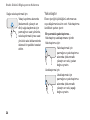 26
26
-
 27
27
-
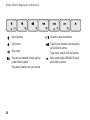 28
28
-
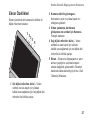 29
29
-
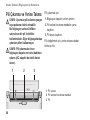 30
30
-
 31
31
-
 32
32
-
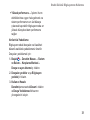 33
33
-
 34
34
-
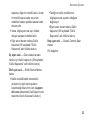 35
35
-
 36
36
-
 37
37
-
 38
38
-
 39
39
-
 40
40
-
 41
41
-
 42
42
-
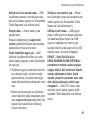 43
43
-
 44
44
-
 45
45
-
 46
46
-
 47
47
-
 48
48
-
 49
49
-
 50
50
-
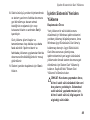 51
51
-
 52
52
-
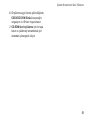 53
53
-
 54
54
-
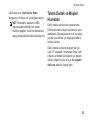 55
55
-
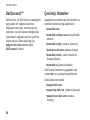 56
56
-
 57
57
-
 58
58
-
 59
59
-
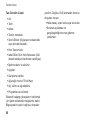 60
60
-
 61
61
-
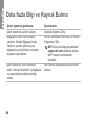 62
62
-
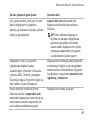 63
63
-
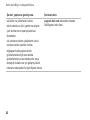 64
64
-
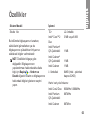 65
65
-
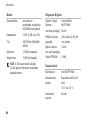 66
66
-
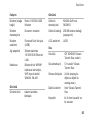 67
67
-
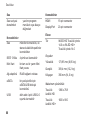 68
68
-
 69
69
-
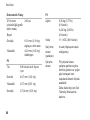 70
70
-
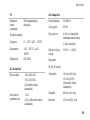 71
71
-
 72
72
-
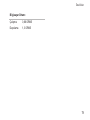 73
73
-
 74
74
-
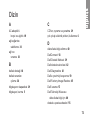 75
75
-
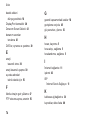 76
76
-
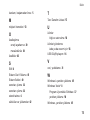 77
77
-
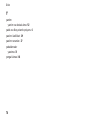 78
78
-
 79
79
-
 80
80
Dell Studio 1440 Hızlı başlangıç Kılavuzu
- Tip
- Hızlı başlangıç Kılavuzu
İlgili makaleler
-
Dell Studio 1558 Hızlı başlangıç Kılavuzu
-
Dell Studio One 19 1909 Hızlı başlangıç Kılavuzu
-
Dell studio 1747 Hızlı başlangıç Kılavuzu
-
Dell Studio 1745 Hızlı başlangıç Kılavuzu
-
Dell XPS 14 L401X Hızlı başlangıç Kılavuzu
-
Dell Studio XPS M1340 Hızlı başlangıç Kılavuzu
-
Dell Studio XPS 1645 Hızlı başlangıç Kılavuzu
-
Dell Vostro 1220 Hızlı başlangıç Kılavuzu